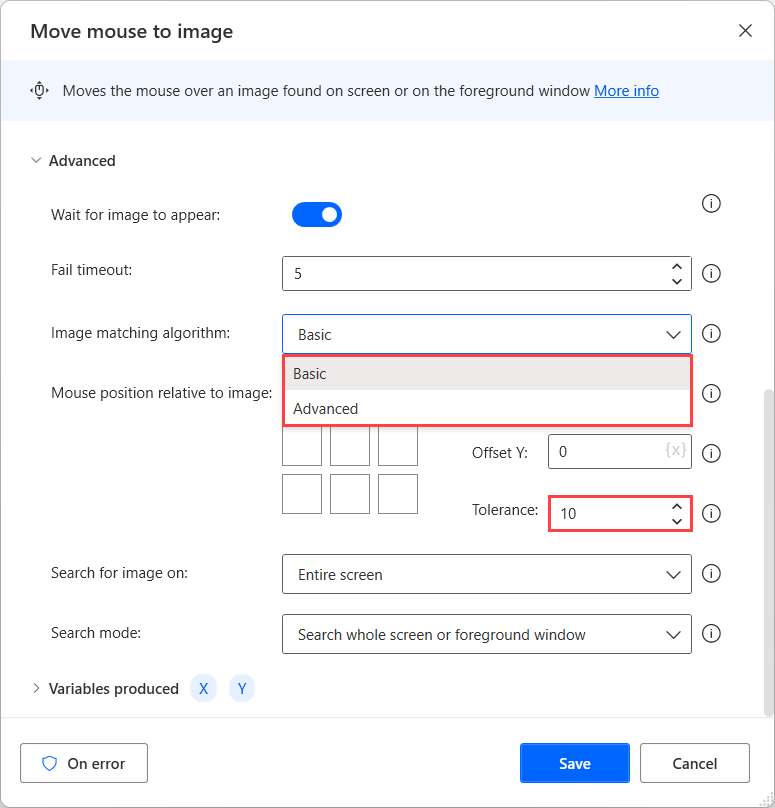Automatyzowanie używania obrazów
Aby przechwycić nowy obraz w Power Automate, przejdź do karty Obrazy w prawym okienku projektanta przepływu.
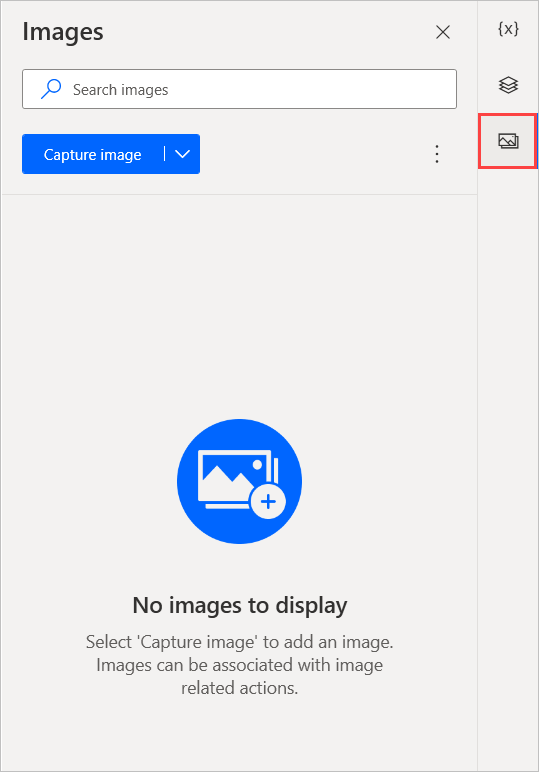
Wybierz opcję Przechwytywanie obrazu i kliknij i przeciągnij kursor na obszar, który chcesz przechwytywać. Precyzyjne przechwytywanie obrazu pozwala na dokładne rejestrowanie obrazu.
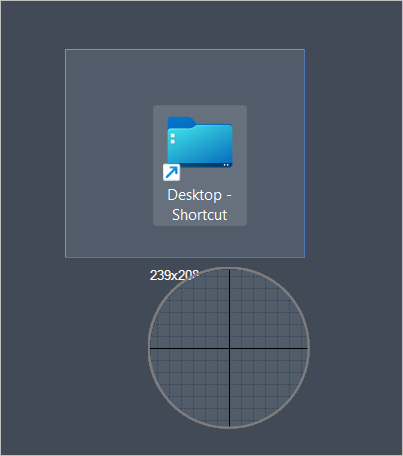
Możesz również wybrać strzałkę na przycisku Przechwytywanie obrazu, aby przechwytywać obrazy z minutnikiem. Następnie wybierz jedną z sugerowanych opcji czasu lub Przechwyć obraz z niestandardowym opóźnieniem, aby ustawić własny czas opóźnienia.
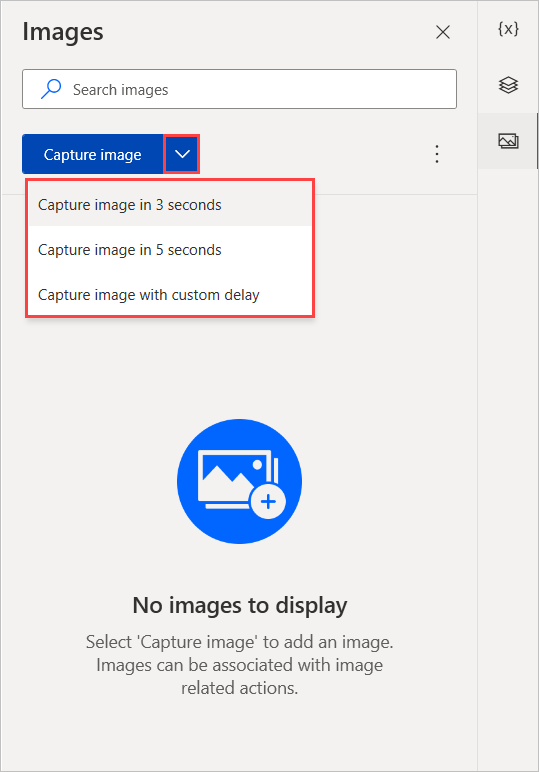
Po zrobieniu obrazu wypełnij jego nazwę w oknie dialogowym i wybierz przycisk OK, aby dodać go do przepływu.
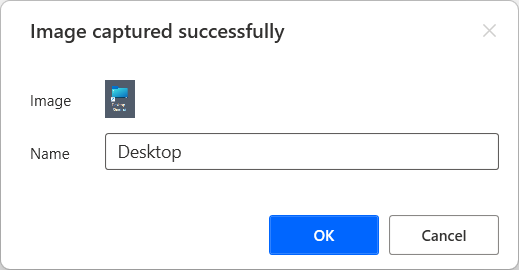
Zarządzanie przechwytywaniem obrazów
Aby usunąć wszystkie obrazy, które nie są używane w żadnym działaniu, należy zaznaczyć ikonę kropek obok opcji Przechwytywanie obrazu, a następnie wybrać opcję Usuń nieużywane obrazy. Jeśli użytkownik przechodzi do określonego folderu, opcja Usuń nieużywane obrazy powoduje usunięcie jedynie nieużywanych obrazów znajdujących się w tym folderze.
Aby utworzyć nowy folder, wybierz opcję Dodaj nowy folder i określ nazwę utworzonego folderu. Obrazy można przechowywać w określonym folderze, rejestrowanie ich w otwartym folderze.
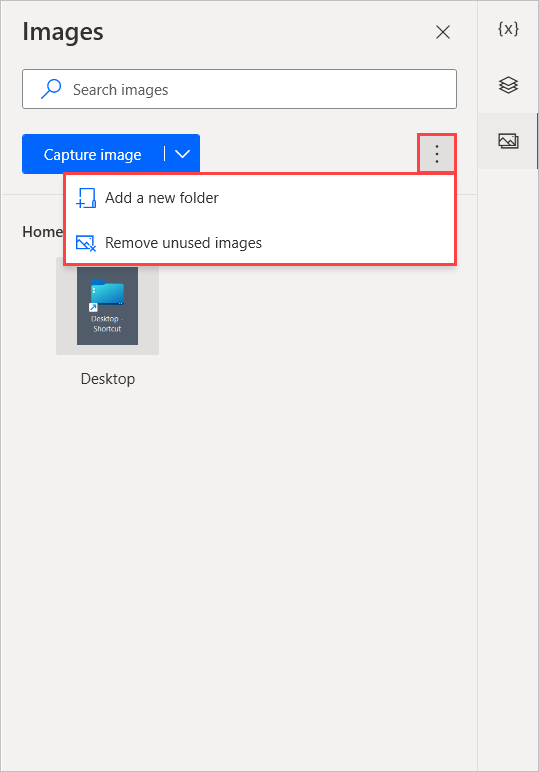
Aby zmienić nazwę lub usunąć obrazy i foldery, kliknij prawym przyciskiem myszy odpowiedni element i wybierz odpowiednią funkcję. Wybierz miniaturę obrazu, aby ją otworzyć i wyświetlić.
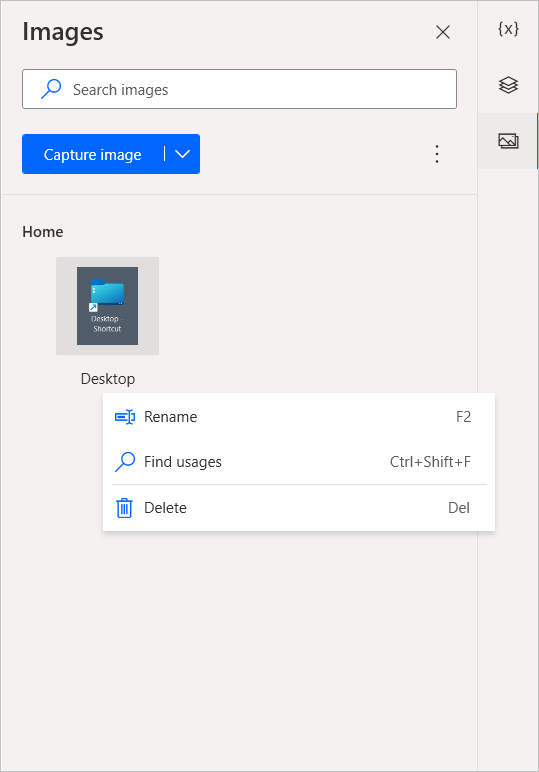
Aby znaleźć miejsce w przepływie pracy, kliknij go prawym przyciskiem myszy i wybierz opcję Znajdź użycie. W wynikach zostaną prezentujące akcje z użyciem określonego obrazu. Dwukrotne kliknięcie wyniku wyróżni akcję w obszarze roboczym.
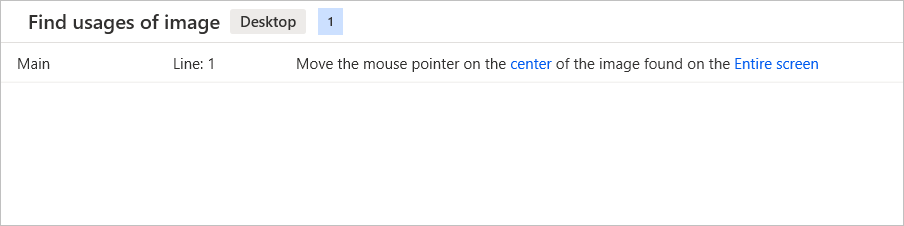
Użycie obrazów we działaniach
Po przechwytywaniu obrazów można ich użyć jako danych wejściowych w działaniach wymagających od nich użycia (np. użycia akcji Przesuń mysz na obraz).
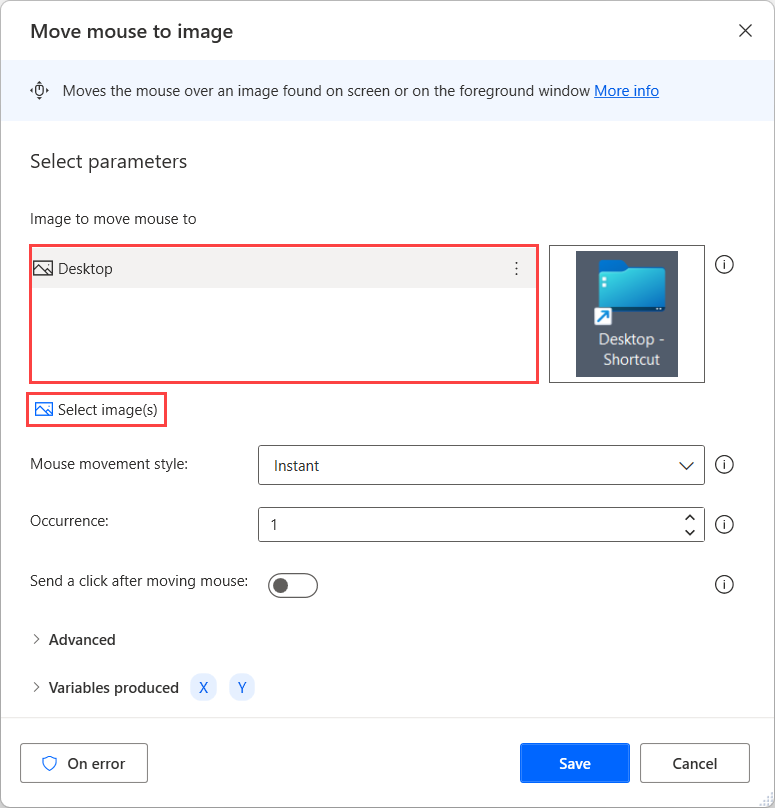
W ramach zaawansowanych ustawień tych akcji można wybrać algorytm dopasowania obrazu, który ma zostać używany. Podstawowy algorytm zapewnia lepsze wyniki przy obrazach o rozmiarze mniejszym niż 200x200 pikseli, a zaawansowane algorytmy są efektywniejsze dzięki większym obrazom i bardziej niezawodnym zmianom kolorów.
Pole Tolerancja określa dopuszczalną ilość różnic pomiędzy dostarczonym obrazem a obrazem, z którym jest porównywany. Wysoka wartość jakość obrazów może mieć wpływ na dokładność rozpoznawania obrazów.